快速关闭win10自带杀毒软件的技巧
时间:2025-05-28 17:18:22 281浏览 收藏
Windows 10系统自带的防护中心虽然能保障系统安全,但许多用户更倾向于使用第三方安全软件。本文介绍了关闭Windows 10自带杀毒软件的具体步骤,包括通过设置菜单进入Windows安全中心,并关闭实时保护、云提供的保护及自动提交样本功能。此外,还提供了如何恢复被隔离文件的方法,帮助用户顺利切换到 preferred的第三方安全软件。
Windows 10系统自带了一个防护中心,即大家常说的内置杀毒软件。虽然这个防护中心在一定程度上能够保障系统的安全性,但大多数用户还是会倾向于选择第三方的安全软件,因为自带的杀毒工具可能会误删或阻止一些被其认定为不安全的文件或程序。那么,如何关闭Windows 10自带的防护中心呢?接下来就带大家了解一下具体的操作步骤。
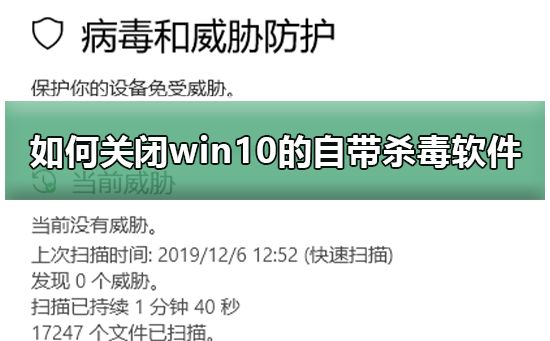
如何关闭win10自带杀毒软件
1、首先点击屏幕左下角的“开始”按钮,接着点击“设置”图标。
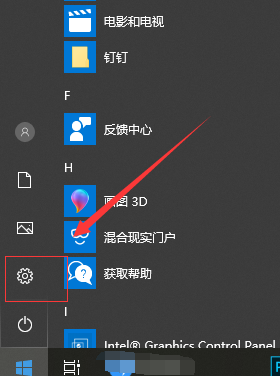
2、在设置窗口中,点击“更新和安全”。
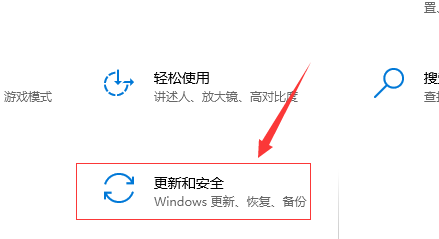
3、在左侧菜单栏中选择“Windows 安全中心”,然后在右侧点击“打开Windows 安全中心”。
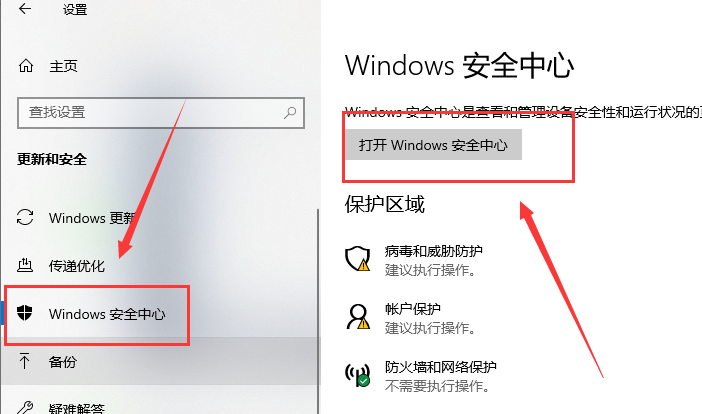
4、进入后,点击“病毒和威胁保护”选项。
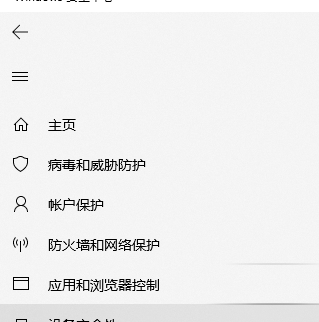
5、将“实时保护”、“云提供的保护”以及“自动提交样本”功能关闭,这样就能成功关闭Windows Defender。
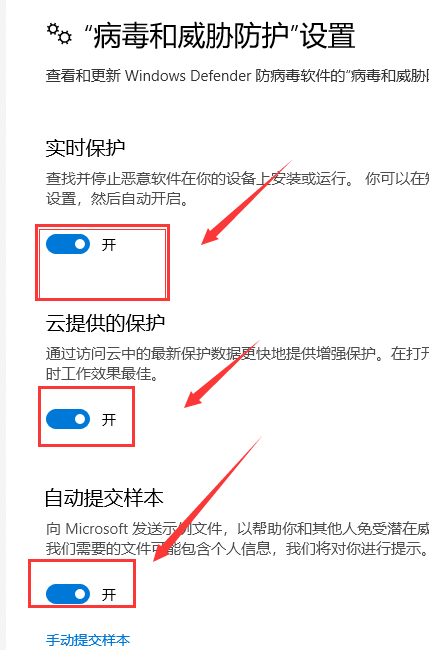
6、如果你发现某些文件被Windows Defender隔离了,可以点击左侧带有盾牌标志的“病毒和威胁保护”。
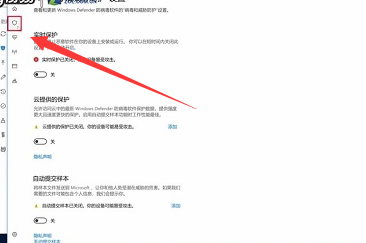
7、随后点击“扫描历史纪录”,找到需要恢复的文件并进行恢复操作。
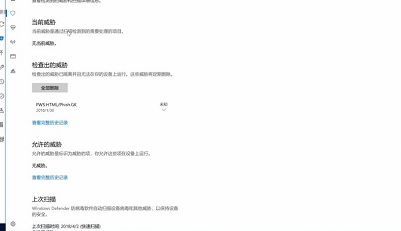
本篇关于《快速关闭win10自带杀毒软件的技巧》的介绍就到此结束啦,但是学无止境,想要了解学习更多关于文章的相关知识,请关注golang学习网公众号!
-
501 收藏
-
501 收藏
-
501 收藏
-
501 收藏
-
501 收藏
-
392 收藏
-
118 收藏
-
485 收藏
-
329 收藏
-
361 收藏
-
444 收藏
-
205 收藏
-
168 收藏
-
268 收藏
-
226 收藏
-
348 收藏
-
136 收藏
-

- 前端进阶之JavaScript设计模式
- 设计模式是开发人员在软件开发过程中面临一般问题时的解决方案,代表了最佳的实践。本课程的主打内容包括JS常见设计模式以及具体应用场景,打造一站式知识长龙服务,适合有JS基础的同学学习。
- 立即学习 543次学习
-

- GO语言核心编程课程
- 本课程采用真实案例,全面具体可落地,从理论到实践,一步一步将GO核心编程技术、编程思想、底层实现融会贯通,使学习者贴近时代脉搏,做IT互联网时代的弄潮儿。
- 立即学习 516次学习
-

- 简单聊聊mysql8与网络通信
- 如有问题加微信:Le-studyg;在课程中,我们将首先介绍MySQL8的新特性,包括性能优化、安全增强、新数据类型等,帮助学生快速熟悉MySQL8的最新功能。接着,我们将深入解析MySQL的网络通信机制,包括协议、连接管理、数据传输等,让
- 立即学习 500次学习
-

- JavaScript正则表达式基础与实战
- 在任何一门编程语言中,正则表达式,都是一项重要的知识,它提供了高效的字符串匹配与捕获机制,可以极大的简化程序设计。
- 立即学习 487次学习
-

- 从零制作响应式网站—Grid布局
- 本系列教程将展示从零制作一个假想的网络科技公司官网,分为导航,轮播,关于我们,成功案例,服务流程,团队介绍,数据部分,公司动态,底部信息等内容区块。网站整体采用CSSGrid布局,支持响应式,有流畅过渡和展现动画。
- 立即学习 485次学习
